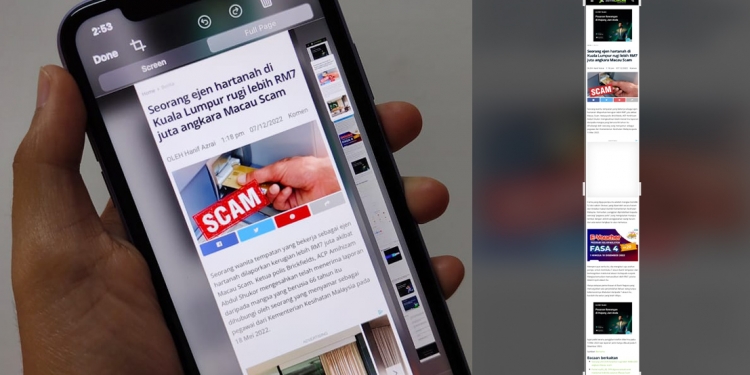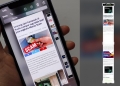Untuk ambil tangkapan skrin (screenshot) di iPhone, memang mudah. Anda cuma perlu tekan butang volume atas dan butang sisi serentak. Hasilnya, anda dapat tangkap dengan tepat paparan yang ada pada skrin ketika itu, tidak lebih dan tidak kurang.
Tapi, pernah tak anda berhadapan dengan situasi, perlu screenshot lebih dari yang anda lihat di skrin? Contohnya artikel yang sangat panjang, kira-kira 3 perenggan, dari pengenalan sehinggalah penutupnya. Maksudnya kandungan yang anda perlukan itu tidak muat dalam satu skrin.
Sebenarnya, dengan iOS perkara ini boleh dilakukan dengan mudah melalui ciri scrolling screenshot (tangkapan skrin menatal). Dengannya, anda boleh menangkap keseluruhan halaman, seperti di laman web atau e-mel tanpa perlu lakukan screenshot sedikit demi sedikit, berulang kali. Ini cara untuk lakukannya:
- Buka halaman yang anda mahu, lakukan screenshot seperti biasa
- Akan ada hasil screenshot kecil di bawah kiri, tekan imej tersebut
- Seterusnya anda akan lihat hasil screenshot tadi dalam skrin besar, serta pilihan tab Screen dan Full Page, tekan Full Page
- Anda kemudian akan lihat pratonton keseluruhan tangkapan skrin menatal di sebelah kanan, dengan pratonton yang lebih besar di tengah


- Ada juga alat untuk memotong tangkapan skrin menatal itu jika ia terlalu panjang
- Setelah selesai potong tangkapan skrin, tekan Done


- Tekan Save PDF to Files untuk simpan screenshot tadi
- Akhir sekali, pilih fail untuk simpan tangkapan skrin itu. Secara lalai, aplikasi Files akan pilih folder terakhir yang anda guna


Semua tangkapan skrin menatal akan disimpan dalam format PDF. Anda boleh carinya semula di aplikasi Files dalam folder yang anda simpan tadi. Di sini anda boleh namakan semula hasil tangkapan skrin, lakukan suntingan, kongsi dan banyak lagi.
Memandangkan hasil scrolling screenshot disimpan dalam format PDF, maka susah untuk anda kongsikan sebahagian daripada screenshot itu pada orang lain. Ia tidak sama seperti screenshot biasa yang boleh di crop. Maka, anda perlu lakukan semula proses scrolling screenshot untuk dapatkan bahagian yang anda mahu. Oleh itu, untuk memudahkan anda sunting dan mengawal hasil screenshot, anda boleh dapatkan aplikasi pihak ketiga yang bagus seperti Picsew dan Tailor.
[Sumber: CNET]